- 1PS提示:因为图层已锁定,无法编辑图层的处理方法
- 2picacg苹果版怎么找不到|picacg ios版是不是下架了介绍
- 3Adobe Illustrator CS5 序列号大全
- 4ACDsee注册码免费分享(含ACDsee18、ACDsee10等版本)
- 5PDF浏览器能看3D文件吗?PDF浏览器看3D文件图文详细教程
- 6Potato(马铃薯聊天)怎么注册不了|Potato不能注册处理方法介绍
- 7Potato(土豆聊天)怎么换头像|Potato app更改头像方法介绍
- 8最新的Adobe Illustrator CS4序列号大全
- 9qq邮件是否已读怎么看 QQ邮箱已经发出去的邮件怎么知道对方是否已经查看
- 10Intel i7-9700K性能跑分曝光:同代提升约12%
- 11企业微信怎么登陆 微信企业版账号登录方法流程
- 12AMD推土机架构回顾:虽陨落却是Zen成功的垫脚石
最近Win7用户反映,电脑待机后就会断网,用户反复试了几次,结果都是只要电脑一待机就会断网,有时在下载东西,总开着电脑,会比较耗电,但是一处于待机状态,网络就自动断开了,想下载东西都不行,怎么办呢?这让用户非常苦恼。下面,针对这一问题,我们就一起往下看看解决Win7待机断网的具体方法。
不论是什么电脑系统,只要我们一会没用它会进入休眠状态,然而进入休眠状态后再恢复的时候会发现断网,这样要是忙的话很麻烦还要自己连接网络,然后要是万一遇见电脑突然关机,那么我们的资料就会丢失无法保存了,所以要怎么让待机不会断网呢,现在小编就跟大家分享一下如何解决win7待机会断网的方法。
方法一:
右键“我的电脑” ,点击“管理”

找到电脑的设备管理器
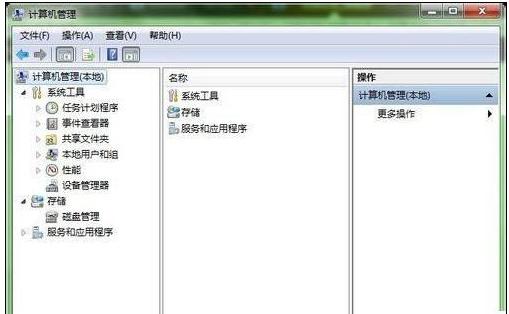
找到“设备管理”
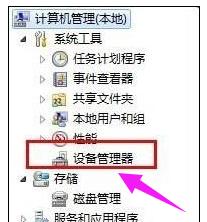
找到电脑中的网卡位置:找到—— 网络适配器 ,点击
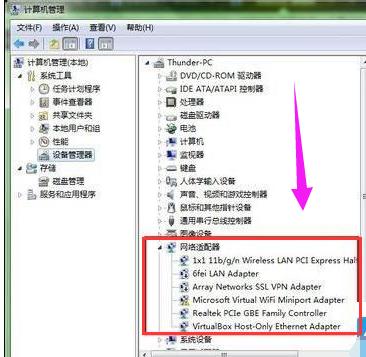
右键正在使用的网卡,点击“属性 ”

最后再网卡的电源属性中去掉允许计算机关闭此设备这个选项:在属性中找到“电源管理 ”
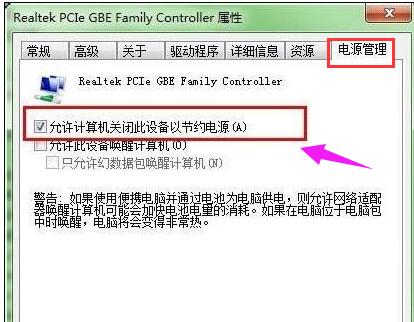
将“允许计算机关闭此设备以节约电源” 前面的钩去掉 。
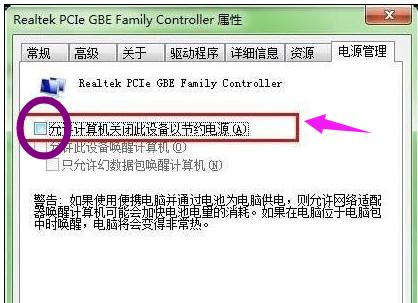
方法二:
打开“ 网络连接 ”,找到对应的“网络连接” ,右键打开“属性”
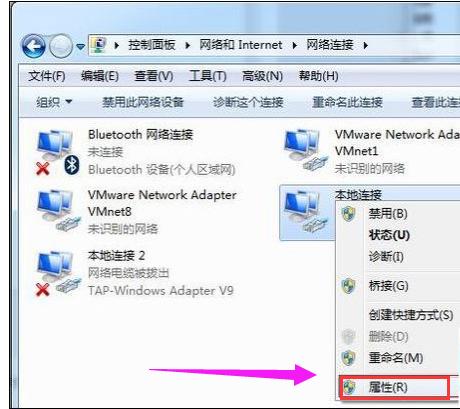
在网络连接属性页面中选择“配置 ”
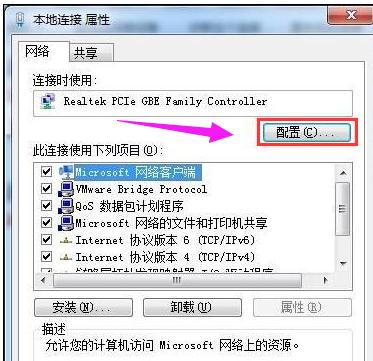
切换到最后一项“ 电源管理 ”分页,把“ 允许计算机关闭此设备以节约电源 ”前面的钩去掉 ,确定保存就可以了
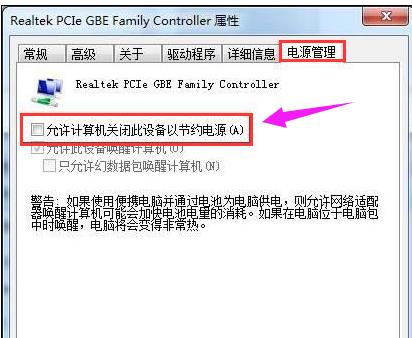
以上就是解决win7待机断网问题的两种解决方法图文教程,方法很简单,根据上述教程设置就可以了,电脑即使进入待机状况也不会断网了。
推荐资讯 总人气榜
最新教程 本月人气
- 1这些保护壳让iPhone 6变成3防手机
- 2iphone6 plus 16g够用吗?
- 3iPhone5s升级ios8蓝屏如何办?
- 4iphone6连接WiFi太慢如何办?
- 5iPhone5s升级iOS8连接WiFi很慢如何办?
- 6IOS8查看哪一些应用最耗电
- 7苹果iPhone6/新iPad为何均都没有32GB容量
- 8iPhone6必须关闭的3个开关
- 93大运营商iPhone6国行哪家强?
- 10iPhone6如何截图?
- 11iOS8联通版如何打开启4G
- 12iOS8升级后无法激活如何办?
- 1苹果手机如何设置微信透明头像
- 2华为mate8如何root 华为mate8 root方法
- 3鬼怪大结局是什么?韩剧《鬼怪》大结局第16集视频链接
- 4联想zuk z2开发者模式如何开 联想zuk z2开发者模式打开图文说明教程
- 5oppo r9与华为mate8哪一个好 华为mate8与oppo r9比较评测
- 6详细说明MySQL5.7中的关键字与保留字
- 7QQ影音如何截取QQ表情?QQ影音截取QQ表情图文说明教程
- 8qq影音如何安装?qq影音安装图文说明教程
- 9红米3s与红米note3哪一个好 红米note3与红米3s比较评测
- 10详细说明MySQL Group Replication[Multi-Primary Mode]的搭建部署过程(图文)
- 113星s7误触如何办 3星s7防误触设置图文说明教程
- 123组腾讯视频会员账号共享(仅供跳过广告使用)

